超级U盘启动制作Word文档格式.docx
《超级U盘启动制作Word文档格式.docx》由会员分享,可在线阅读,更多相关《超级U盘启动制作Word文档格式.docx(8页珍藏版)》请在冰豆网上搜索。
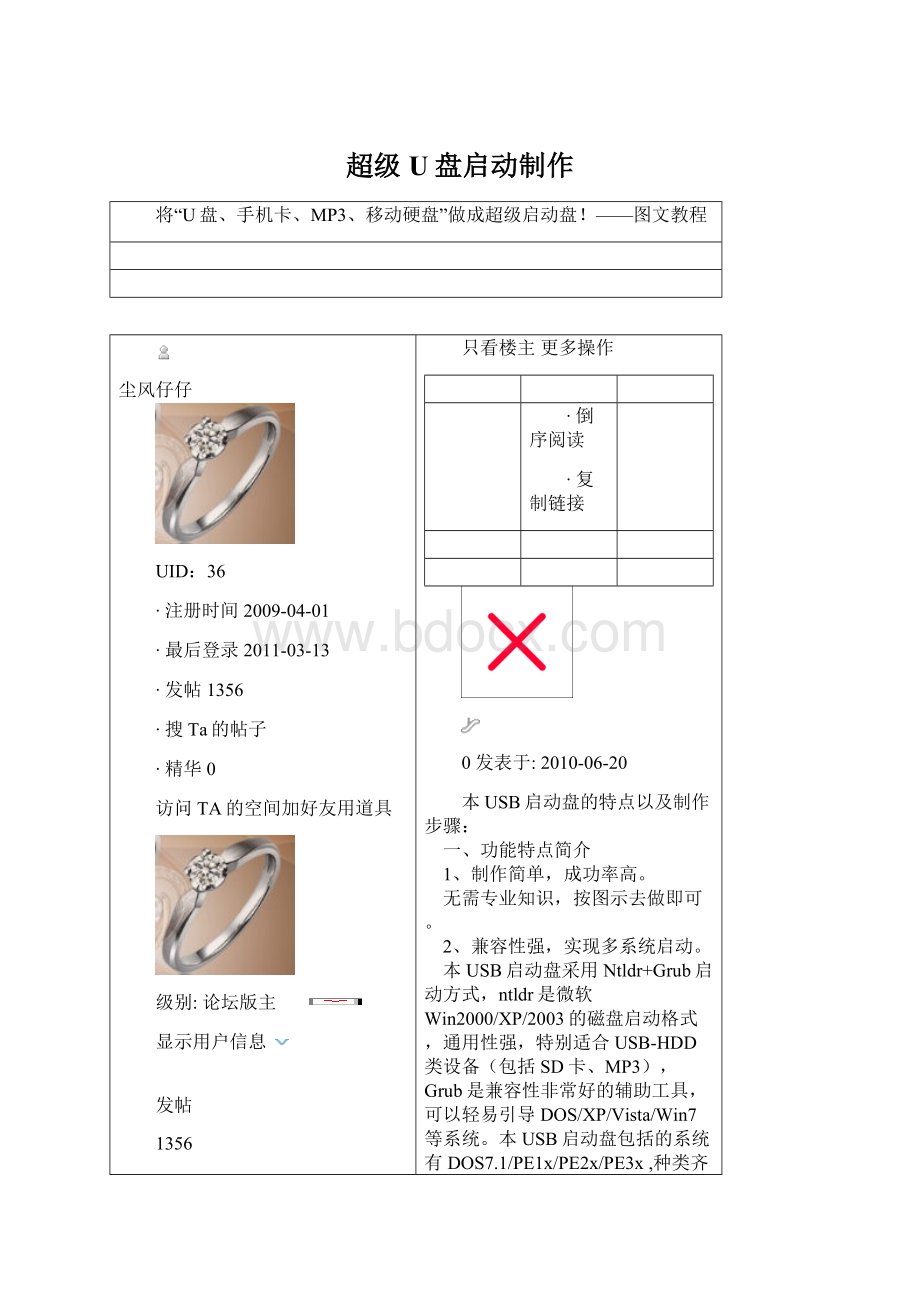
∙精华0
访问TA的空间加好友用道具
级别:
论坛版主
显示用户信息
发帖
1356
∙关注Ta
∙发消息
只看楼主更多操作
∙倒序阅读
∙复制链接
0
发表于:
2010-06-20
本USB启动盘的特点以及制作步骤:
一、功能特点简介
1、制作简单,成功率高。
无需专业知识,按图示去做即可。
2、兼容性强,实现多系统启动。
本USB启动盘采用Ntldr+Grub启动方式,ntldr是微软Win2000/XP/2003的磁盘启动格式,通用性强,特别适合USB-HDD类设备(包括SD卡、MP3),Grub是兼容性非常好的辅助工具,可以轻易引导DOS/XP/Vista/Win7等系统。
本USB启动盘包括的系统有DOS7.1/PE1x/PE2x/PE3x,种类齐全。
3、功能强大。
dos和PE均集成了大量的实用工具,适合对电脑进行维护。
①硬盘分区、分区大小调整。
②安装系统。
可以在PE下安装XP/2003/Vista/Win7(含64位的Vista/Win7)等。
③挽救数据。
如误ghost等导致的分区消失、重新分区、格式化或加密软件导致的数据丢失等。
④破解密码。
如CMOS密码、XP/2003/Vista帐户的登录密码,ADSL账号密码等。
⑤数据备份。
可以备份硬盘上的操作系统和数据。
⑥杀毒修复系统,可以用“绿色版”杀毒软件对本机硬盘杀毒,手工恢复系统文件和注册表等。
⑦网络操作。
可以上网娱乐,甚至在局域网内充当网络克隆服务器和PXE网络启动服务器等。
二、制作本启动盘所需的软件
注:
所需的工具和系统软件均提供下载,下载地址见附件,制作前请先下载。
1、制作工具:
①HPUSBFW.exe:
U盘、MP3、SD卡格式化工具。
是惠普公司出品的,兼容性强,成功率高。
②UltraISO:
光盘ISO镜像处理工具,用于可启动U盘的制作,以及ISO文件提取到USB移动硬盘。
③bootUSB.exe:
移动硬盘可启动化出来,也可以用于U盘。
④DISKGENIUS.exe和WINPM_7.0.exe:
用于USB移动硬盘的分区;
WINPM_7.0.exe还可以用于调整分区的大小。
(备用工具,可选)
⑤GRLDR_Editer.exe:
USB-HDD启动菜单编辑工具。
2、USB启动盘的系统软件:
①WinXPSp3的PE,集成常用工具
②Win2003Server的PE,集成常用工具
③Vista/win2008的PE,集成少量常用工具
④Win7的PE,集成少量常用工具
⑤DOS工具箱,选用MAXDOS7.1Plus,带有n多dos版工具,支持“网络克隆”。
三、制作步骤
制作USB-HDD启动盘有两类,一是USB闪盘(即U盘、手机相机储存卡、MP3等),二是USB移动硬盘。
制作方法稍有区别,下面分别介绍制作步骤。
首先要下载附件中提供的工具和系统软件到本机待用。
(一)制作U盘启动盘的步骤
1、先插入U盘(MP3、SD卡及读卡器),
2、运行下载回来的HPUSBFW软件,该软件会自动识别出插入的USB设备,在软件窗口中“文件系统”推荐选FAT32,“格式化选项”建议用“快速格式化”。
最后点“开始”按钮,等待过程结束。
这样U盘就具备启动功能了。
3、运行本帖提供的“UltraISOPortable”(UltraISO9.3.5.2716便携版),用其打开本帖提供的USBMULTISYSTEM.ISO光盘镜像,点“启动”菜单,并选择“写入硬盘映象”,在新窗口中点“写入”按钮。
当“写入”过程结束后,U盘就可以用来启动了。
立即重启电脑,设置从USB-HDD启动(设置方法可以参考这个帖子
(二)制作移动硬盘启动盘的方法
1、插入移动硬盘。
将移动硬盘分出一个2~3G的“活动主分区”,采用Fat32磁盘系统格式化。
分区的方法可以参考这个帖子:
分好区后最好拔出移动硬盘,过一会再插上,以便系统给新分区分配盘符。
自己手工指定盘符也可。
2、运行“UltraISOPortable”,打开本帖提供的USBMULTISYSTEM.ISO光盘镜像,先用鼠标点击一下UltraISO软件窗口的右栏,再按Ctrl+A组合键选定所有文件和文件夹,然后右击,选“提取到”,定位到移动硬盘的“活动主分区”,最后按“确定”并等待过程完成。
3、运行bootUSB.exe,输入“移动硬盘活动主分区”的盘符,然后回车。
出现下图中的提示,则表示移动硬盘具备启动功能了。
重启电脑测试看看是否成功。
三、附件
本启动盘所需的工具和系统镜像下地址;
1、制作工具下载地址:
2、USBMULTISYSTEM.ISO(因为了硬盘空间的限制,只含“内置版”、MAXDSO.IMG和启动文件,其它入XPPE、Win2003PE等另提供下载地址):
3、Win2003ServerPE(W3PE文件夹,设置为隐藏、系统属性)下载地址:
分卷1
分卷2
4、WinXPPE(WkPE文件夹,设置为隐藏、系统属性)下载地址:
5、Win2008PE(boot20_x86.win文件,设置为隐藏、系统属性)下载地址:
说明:
其它如Vista的PE,Win7的PE,可以在网上搜索得到,下载后将boot.wim文件改名为boot20_x86.wim或boot30_x86.wim放到Sources文件夹中即可。
本帖最近评分记录:
共条评分隐藏